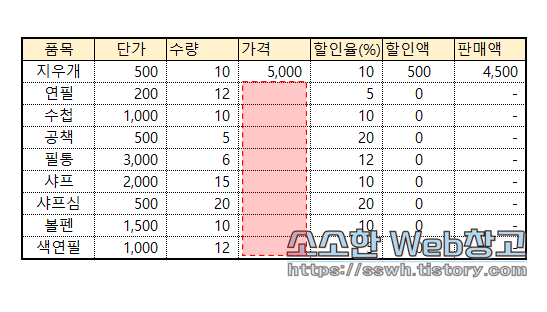스티커 메모를 사용 중 백업과 복원에 대해 찾아보는 경우가 있습니다. 이번 포스팅에선 메모 파일의 저장 위치를 찾아 백업과 복원하는 방법을 간단하게 살펴보겠습니다. 현재 사용 중인 PC 운영체제에 맞춰 윈도우11로 표기하였으나 윈도우10도 동일한 위치에 저장됩니다. 스티커 메모 데이터베이스 : plum.sqlite 스티커 메모는 하나의 데이터베이스 파일에 저장이 됩니다. 파일명은 바로 plum.sqlite 입니다. 저장 경로는 다음과 같습니다. C:\Users\사용자계정명\AppData\Local\Packages\Microsoft.MicrosoftStickyNotes_8wekyb3d8bbwe\LocalState 직접 경로를 붙여넣어도 되지만 저는 조금 더 편하게 이동하고자 별도의 유틸리티를 사용합니다. ..